快影应该怎么更换视频背景?快影更换视频背景的方法是什么?最近有很多的用户不知道快影更换视频背景的方法是什么,接下来就由小编为大家介绍快影更换视频背景的方法是什么,感兴趣的小伙伴可以来看看。

答案:【快影】-【开始剪辑】-【选择视频/图片】-【选好了】-【背景】-【缩放画面】-【选择样式】。
具体步骤:
1、首先打开快影软件,进入到软件的剪辑页面中可以看到有很多的功能,我们点击【开始剪辑】;
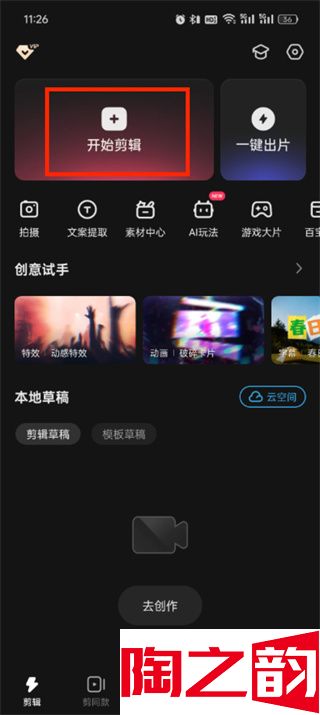
2、然后在选择素材的页面中我们可以选择视频/图片,在这里勾选上素材后点击【选好了】;
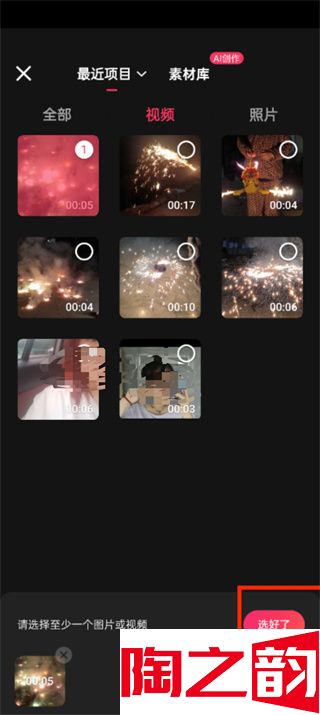
3、接着来到剪辑视频的页面中我们滑动页面下方的工具栏找到【背景】功能点击;
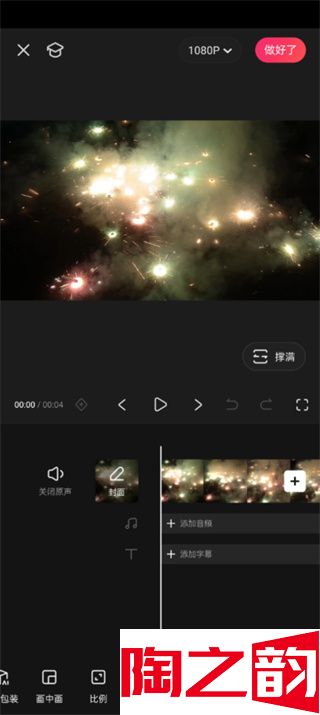
4、之后在选择片段之后来【缩放画面】,画面缩放完成之后点击背景;
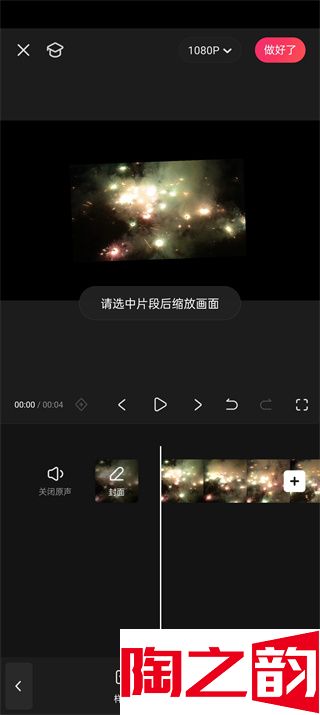
5、最后在编辑背景的页面中可以看到有很多的样式可以选择,在这里点击一个【样式】即可;
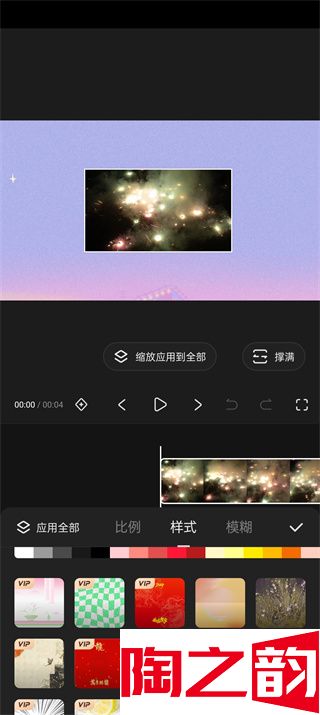
快影这款软件对经常需要剪辑视频的用户来说非常友好,用户在这款软件上可以使用很多的剪辑工具。这次快影更换视频背景的方法是什么就为大家介绍完了,用户们可以在软件上赶快尝试一下。



















